Genera notas débito a tus facturas de compra en Alegra
Las notas débito en facturas de compra son documentos utilizados para disminuir el valor del saldo de la cuenta por pagar al proveedor, bien sea para corregir un valor en la factura de compra, por devolución de inventario al proveedor o cualquier otra circunstancia que signifique la disminución del valor de la factura de compra.
Por ejemplo: "La empresa Ejemplar desea hacer una corrección del valor facturado por parte del proveedor, razón por la cual genera una nota débito, lo que da lugar a un menor valor a pagar por parte de la empresa Ejemplar".
Crear notas débito a tus facturas de compra:
Sigue estos pasos:
1. Haz clic en el menú "Gastos".
2. Selecciona la opción "Notas débito".
3. Haz clic en el botón "Nueva nota débito".
4. Completa la información del formulario. Puedes ver su explicación más adelante.
5. Haz clic en el botón "Guardar" para conservar los cambios.
Observa:
Formulario de nueva Nota débito
- Numeración: Asocia la numeración o ingresa el consecutivo relacionado a la nota débito que estas realizando.
- Proveedor: Es la persona a nombre de la cual está hecha la nota débito, es un campo obligatorio.
- Fecha: Especifica qué día se está realizando la nota débito.
- Moneda: elige la moneda con la que deseas realizar la nota débito.
- Bodega: elige la bodega de la que saldrá el inventario.
- Completa la información del ítem o ítems que devolviste a tu proveedor: el valor unitario que debes especificar, es el costo unitario de la mercancía que estás devolviendo. También puedes asociar cuentas contables egreso.
Verás el sub total de los ítems y/o cuentas contables que asociaste a la Nota Débito. Puedes asociar los ítems y cuentas contables que desees. Para agregar más ítems o cuentas solo debes hacer clic en el botón "Agregar línea".
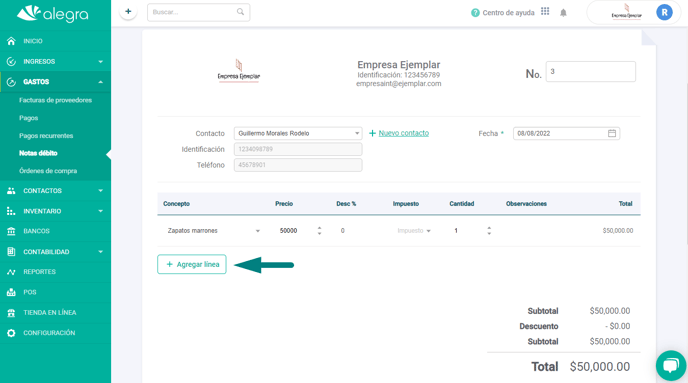
Ahora, completa la forma en que recibes la devolución:
1. Mediante devolución de dinero: Debes indicar la fecha en que el dinero devuelto por el proveedor entró al banco, la cuenta bancaria a donde entró el dinero y el monto total del dinero recibido. Puedes asociar algunas observaciones.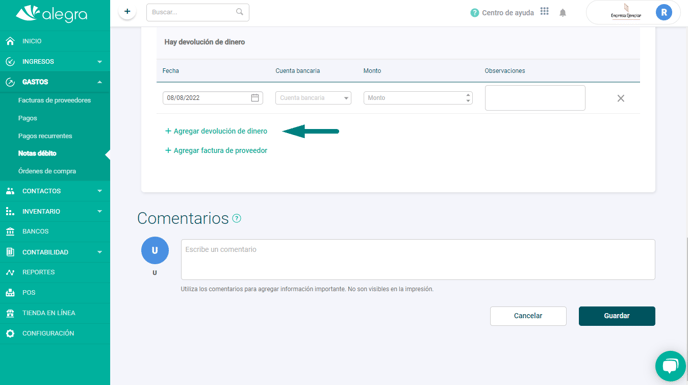
2. Mediante débito a una factura de proveedor: si eliges esta opción el sistema te mostrará todas las facturas del proveedor que hayas seleccionado que estén en estado "Por pagar", debes asociar el monto del débito otorgado a la(s) factura(s) que aplique(n).
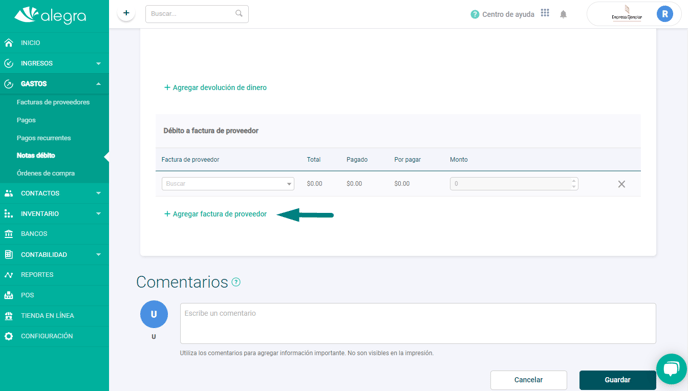
Una vez hayas terminado de llenar todos los campos del formulario puedes proceder a guardar la Nota débito.
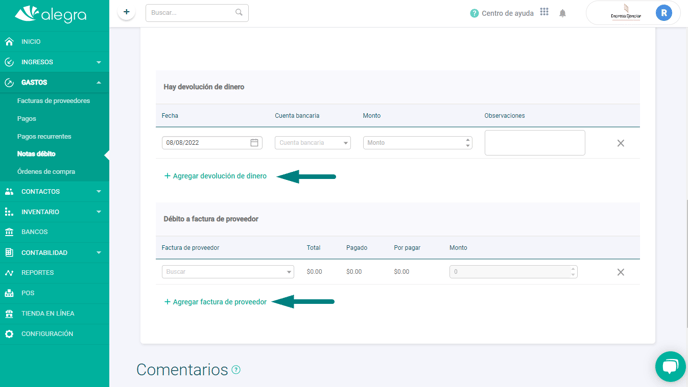
Artículos relacionados
- Crea Notas de Crédito en Alegra. Ver más.
- Conoce los estados de las facturas en Alegra. Ver más.
- Agregar un pago a una factura de venta. Ver más.
¡Esperamos haber resuelto tu consulta!
Conoce las soluciones del ecosistema Alegra: Alegra Contabilidad y Alegra POS.
Aprende con nosotros y certifícate de forma gratuita en Alegra Academy.
¡Únete a nuestro foro de Alegra Community! Allí podrás compartir experiencias y aclarar tus dudas sobre facturación electrónica, contabilidad, normatividad y mucho más.
Descubre las funcionalidades más pedidas y entérate de todas nuestras actualizaciones en el blog de novedades.
Si tienes inquietudes sobre este u otros procesos, nuestro equipo de soporte está listo para ayudarte las 24 horas, cualquier día de la semana, y sin costos adicionales.

